Как исключить файлы из резервной копии Time Machine
[ad_1]
По умолчанию Time Machine сохраняет все файлы на Mac на назначенный жесткий диск. Однако вы также можете исключить файлы и папки из резервного копирования Time Machine.
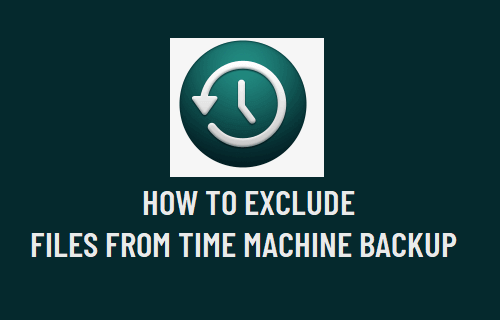
Исключить файлы и папки из резервной копии Time Machine
Как упоминалось выше, типичное резервное копирование Time Machine включает в себя все ваши документы, фотографии, музыку, электронную почту и установленные приложения.
Использование этого параметра по умолчанию должно помочь в восстановлении всех файлов на вашем Mac из резервной копии Time Machine, если что-то пойдет не так с его жестким диском.
Однако, если вы не хотите, чтобы Time Machine выполняла резервное копирование большого количества данных на ежедневной основе, вы можете легко исключить определенные файлы или целые папки из Time Machine Backup.
Если вы передумаете, вы можете легко удалить любой файл или папку из списка исключений.
Как исключить файлы из резервной копии Time Machine?
Вы можете исключить любой файл или папку на вашем Mac из резервного копирования Time Machine, выполнив следующие действия.
1. Нажмите на Логотип Apple в строке верхнего меню и выберите Системные настройки в раскрывающемся меню.
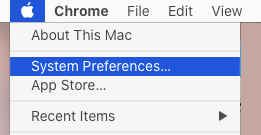
2. На экране «Системные настройки» нажмите Машина времени Значок.
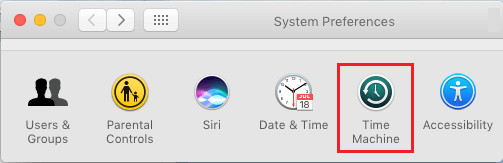
3. На следующем экране щелкните значок Опции кнопка, расположенная в правом нижнем углу.
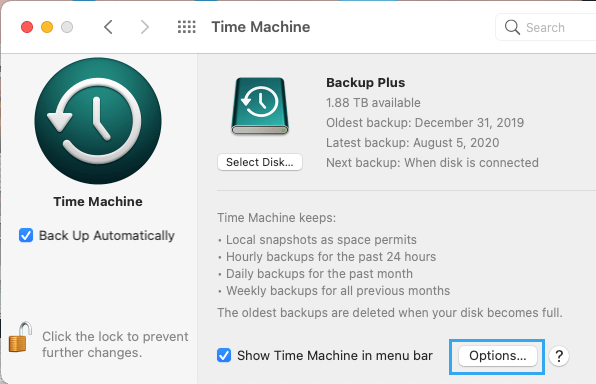
4. На экране «Исключить элементы» щелкните значок + Плюс кнопка.

5. На следующем экране выберите Папка которые вы хотите исключить из резервных копий Time Machine, и нажмите Исключать.
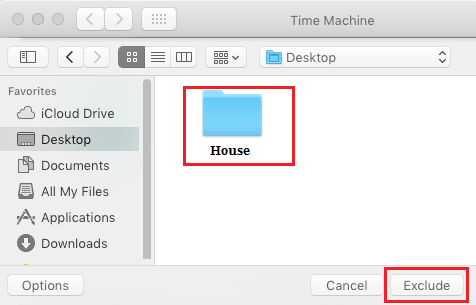
Примечание: Вы можете исключить весь рабочий стол, документы, приложения, загрузки, а также папки пользователя.
6. Нажать на Сохранять кнопку, чтобы сохранить список файлов / папок, исключенных из резервной копии Time Machine.
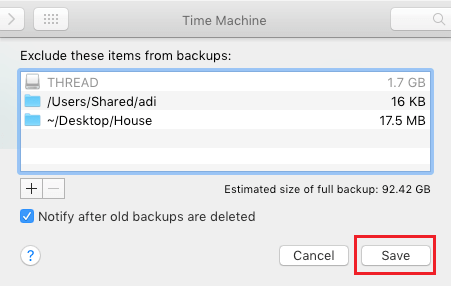
После этого элементы, которые вы добавили в список исключений, не будут включены в резервные копии Time Machine.
Удалить файлы из списка исключений в Time Machine
Если вы передумаете, вы можете удалить элементы из списка исключений Time Machine, выполнив следующие действия.
1. Нажмите на Логотип Apple > Системные настройки > Машина времени > Опции.
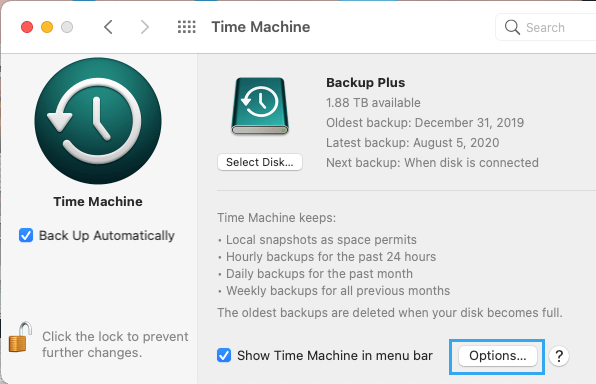
2. На следующем экране выберите Предметы который вы хотите удалить из списка исключений, и нажмите на — Плюс кнопка.
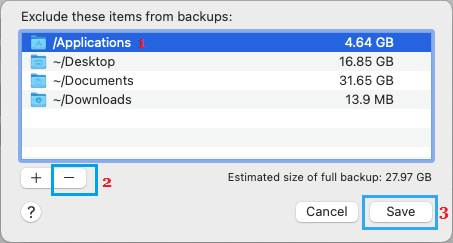
3. Нажмите на Сохранять чтобы реализовать эту настройку Time Machine на вашем компьютере.
Удаленные элементы теперь будут включены в резервные копии Time Machine.
- Как восстановить Mac из резервной копии Time Machine
- Как ускорить медленный браузер Safari на Mac
[ad_2]
